
Bagaimana untuk menetapkan format dan saiz bitrate output kilang? Format Factory ialah alat penukaran multimedia popular yang membolehkan anda melaraskan kadar bit dan saiz video dan audio output. Ini penting untuk pengguna yang ingin mengoptimumkan kualiti video atau mengawal saiz fail. Editor PHP Xinyi telah menyusun tutorial terperinci untuk membimbing anda dalam menetapkan kadar kod output dan saiz kilang format. Artikel ini akan membantu anda menguasai ciri ini dengan mudah melalui langkah yang mudah dan mudah diikuti. Sama ada anda seorang pemula atau pengguna berpengalaman, artikel ini boleh memberi anda cerapan yang berharga.
Bagaimana untuk menetapkan kadar bit output dan saiz FormatFactory? Tutorial menetapkan kadar bit output dan saiz Format Factory (FormatFactory)
1. Buka Format Factory dan klik pada format yang hendak ditukar (mengambil MP4 sebagai contoh), seperti yang ditunjukkan dalam rajah di bawah.

2. Klik Tambah Fail dan pilih fail yang ingin anda tukar, seperti yang ditunjukkan dalam rajah di bawah.

3. Untuk resolusi, anda boleh menyemak data saiz skrin Untuk nombor kod, klik butang "Maklumat Fail Multimedia", seperti gambar rajah di bawah.
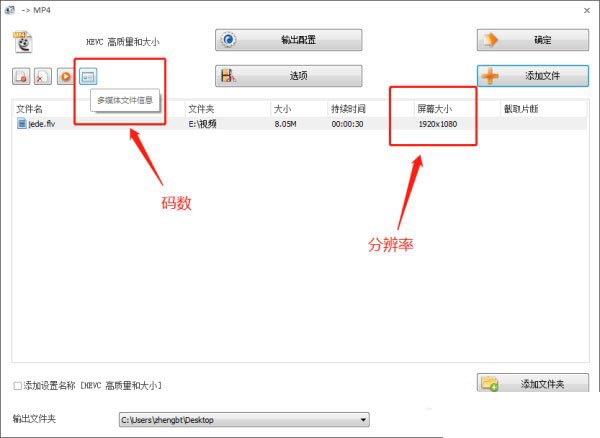
4. Data dalam kotak merah ialah nombor kod video, seperti yang ditunjukkan dalam rajah di bawah.
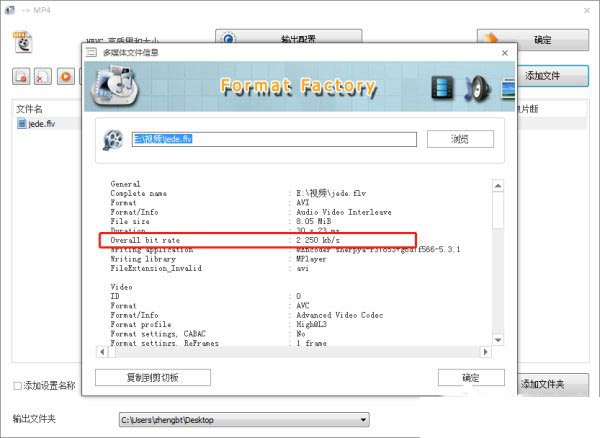
5 Tetapkan kadar dan saiz bit output, dan klik konfigurasi output, seperti yang ditunjukkan dalam rajah di bawah.

6. Pergi ke Strim Video → Saiz Skrin → anak panah lungsur untuk menetapkan saiz resolusi, seperti yang ditunjukkan dalam rajah di bawah.

7 Klik "Bitrate", pilih nombor kod dalam anak panah lungsur, tetapkan dan klik OK, dan kemudian tukar fail, seperti yang ditunjukkan dalam rajah. di bawah.
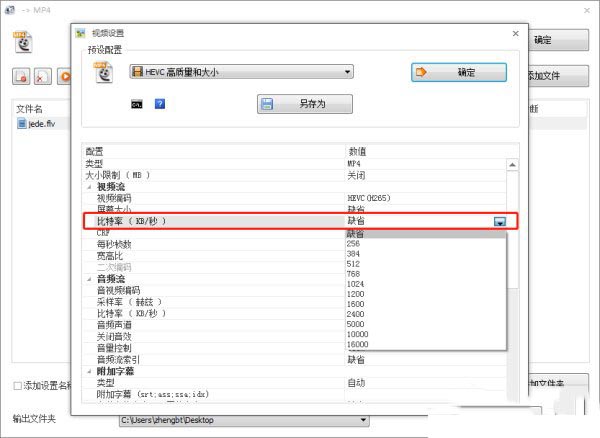
Atas ialah kandungan terperinci Format Factory Bagaimana untuk menetapkan kadar bit output dan saiz dalam FormatFactory Tutorial tentang menetapkan kadar bit output dan saiz dalam Format Factory (FormatFactory). Untuk maklumat lanjut, sila ikut artikel berkaitan lain di laman web China PHP!




